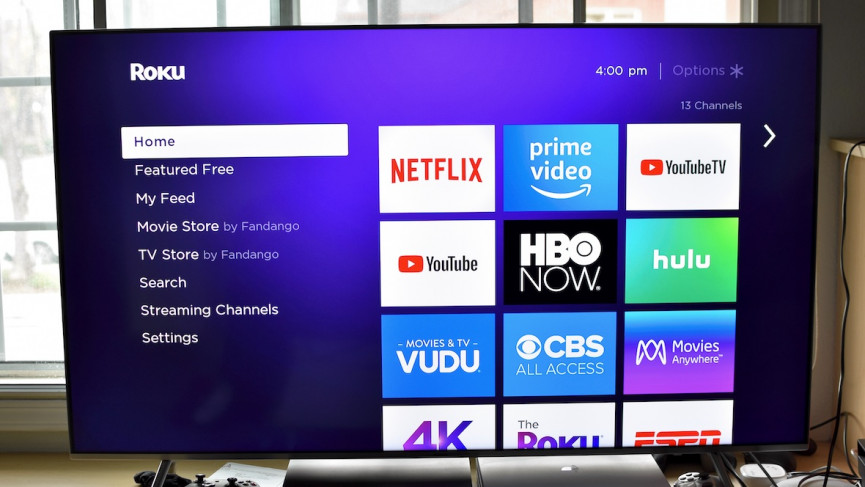Обзор Roku Streaming Stick+
До того, как Amazon, Apple и Google вошли в мир потокового вещания, был Roku. Компания помогла популяризировать стриминговые устройства, а сочетание сытой платформы и разнообразной линейки продуктов сделало Roku стриминговой платформой для людей.
Из этих устройств Stick+ на данный момент является флагманом, сочетающим производительность и доступную цену. Вы просто подключаетесь к порту HDMI на телевизоре а-ля Chromecast, и все готово.
Но в золотой век потоковых устройств и сервисов стоит ли использовать Roku, или вам стоит обратить внимание на другие — например, на Fire Stick 4K? Мы провели некоторое время с Roku, чтобы выяснить это.
Roku Streaming Stick+: дизайн, контроллер и настройка
Одна из самых больших проблем при настройке новой потоковой флешки — найти еще одну розетку. Именно здесь Streaming Stick+ имеет преимущество перед многими своими конкурентами, поскольку вместо этого вы можете подключить его к USB-порту вашего телевизора, чтобы получить питание.
Вариант USB намного, намного проще, если ваш телевизор имеет разъем USB на задней панели (многие телевизоры, выпущенные за последние пять лет, будут иметь их). Если этого не произойдет, вместо этого вам придется использовать розетку.
Это действительно история дизайна Roku. Они созданы не для того, чтобы хорошо выглядеть, а для лучшего пользовательского опыта. Настоящая потоковая флешка поставляется с беспроводным удлинителем, который повышает надежность Wi-Fi и радиус действия Streaming Stick+. Хотя это немного неприглядно — это буквально кабель с удлинённой палкой — он нужен для того, чтобы Wi-Fi не давал сбоев.
Если у вас уже есть много устройств, подключенных к вашему телевизору или развлекательной приставке, таких как звуковая панель, Xbox One, PlayStation 4 и т. д., использование USB-порта вашего телевизора для питания может быть хорошим источником облегчения. Кроме того, вы можете избежать необходимости прятать еще один уродливый кабель, свисающий с задней панели вашего телевизора.
Прочтите это: Полное руководство по Netflix 4K
Точно так же пульт дистанционного управления удобно держать в руке, а углубление на задней панели идеально подходит для вашего указательного пальца. Кнопки отзывчивые, мягкие, и, помимо управления громкостью, пульт Roku может включать и выключать телевизор. Так что одним отдаленным меньше, чтобы думать.
У меня есть Samsung Smart TV, но когда я использую Roku, мне не нужно покидать его интерфейс, если только мне не нужно переключиться на игровую консоль. Он заботится обо всем. Ну, почти все.
Roku избаловал многих своей высокой планкой для пультов, что вызывает здесь некоторое разочарование. Пульт Roku для Ultra, например, поставляется с разъемом для наушников — отлично, если у вас есть спящий супруг, которого вы не хотите беспокоить, пока вы смотрите пару эпизодов «Сумеречной зоны». Версия пульта Streaming Stick+ не имеет этой опции, но хотелось бы, чтобы она была.
Кроме того, четыре кнопки, запускающие различные потоковые сервисы, полезны только в том случае, если вы подписаны на эти сервисы — вы не можете переназначить их. Они связаны с Netflix, Hulu, Sling и DirecTV Now. У меня есть Netflix и Hulu, так что с ними все в порядке, но два других лишние. Эти компании платят за размещение на удаленке, поэтому их нельзя перепрограммировать.
Кроме того, голосовая кнопка довольно крошечная. Звучит как странная жалоба, но трудно нажимать и удерживать, не касаясь других кнопок, особенно если у вас большие пальцы. У меня большие пальцы.
Что касается установки программного обеспечения на Stick+, то все довольно просто. Вам нужно будет загрузить последние обновления программного обеспечения, затем зарегистрировать свое устройство и войти в свою учетную запись Roku. Довольно стандартные вещи, и у нас не было икоты.
Roku Streaming Stick+: потоковая передача, 4K и HDR
Основой любой потоковой флешки является производительность потоковой передачи. Roku — замечательный исполнитель здесь, но он начинает казаться немного устаревшим с такими доступными, как Apple TV 4K и Fire Stick 4K.
По большей части Streaming Stick+ работает хорошо. Переключение между приложениями и просмотром шоу и фильмов происходит с небольшой задержкой. У нас не было проблем с Wi-Fi, а качество 4K просто отличное.
Отличный… но не лучший. Есть поддержка HDR, но она для HDR10, которая не так хороша, как Dolby Vision или HDR10+ — обе они поддерживаются на Fire Stick 4K. Поддержки Dolby Atmos тоже нет. По сравнению с Fire Stick 4K и Apple TV 4K, у которых есть и то, и другое, Stick+ нуждается в обновлении.
Тем не менее, вы получаете 4K HDR с частотой 60 или 30 Гц, и автоопределение здесь работает довольно хорошо, поэтому все делается в фоновом режиме. Процесс установки Roku позаботится об этом.
Если учесть, что Stick + на 10 долларов дороже, чем Fire Stick 4K, это начинает казаться плохой сделкой. Ну, пока вы не поймете, что Roku компенсирует отсутствие технического превосходства тем, насколько хорош его интерфейс.
У Apple и Roku есть видеомагазины, которые они любят продвигать. Apple TV 4K работает лучше всего, если вы вкладываете значительные средства в iTunes и используете приложение TV; Fire Stick построен на видео-предложениях Amazon. Это здорово, если вы находитесь в этих двух экосистемах, но в Roku все находится на одном уровне.
На главном домашнем экране просто отображаются ваши приложения, и вы получаете паритет функций среди всех них. Все они работают одинаково. Например, вам не нужно беспокоиться о корпоративных разногласиях, которые мешают родному YouTube. Точно так же интерфейс прост в навигации и использовании.
Контент 4K даже легко найти, так как есть раздел 4K Spotlight, в котором все это перечислено. Вы также можете использовать голосовой поиск для поиска вещей в формате 4K, хотя он указывает только на Fandango Now или Amazon Prime Video. Похоже, что Netflix не интегрирован в голосовой поиск Roku. Кстати о голосе…
Roku Streaming Stick+: Alexa и Google Assistant
Streaming Stick+ совместим как с Alexa, так и с Google Assistant, и настроить их достаточно просто. Вам просто нужно включить навык в Alexa или связать свою учетную запись Roku с Google Assistant.
Но производительность обоих хитов и промахов. Roku говорит, что вы сможете использовать оба, чтобы включать и выключать Roku, воспроизводить и приостанавливать телепередачи и фильмы и запускать приложения, но только некоторые из них работают. Попытка включить или выключить Roku ничего не дает, а попытка поставить на паузу просто приводит к пропуску — он делает паузу менее секунды, а затем продолжает воспроизведение.
Отзывы пользователей о Roku Skill в магазине навыков Alexa повторяют эти сбои. Навык Roku, похоже, сломан, а основные обещанные функции не работают. Мы отправили Roku электронное письмо за ответом, но не получили его на момент написания этого обзора.
Ни Google Assistant, ни Alexa не запустят Netflix. Они отлично запускают другие сервисы, такие как Amazon Prime и Hulu, но когда дело доходит до Netflix, они ничего не сделают. Запуск других вещей работает нормально, и на самом деле это довольно быстро, но если вы ищете расширенные голосовые возможности, вам лучше использовать Fire Stick 4K.
Roku Streaming Stick+ не является самой передовой потоковой флешкой, и на самом деле она может быть немного завышенной по сравнению с Fire Stick 4K, но Roku компенсирует это в других областях: фантастический интерфейс, отличный пульт и общая простота использования.
-
Лучший потоковый интерфейс
-
Простая настройка
-
Отличный пульт
-
Алекса и Google Ассистент
-
Нет Долби Вижн
-
Цена